
Περιεχόμενο
Οι προβολές διαφανειών είναι ένας διασκεδαστικός τρόπος για να μοιράζεστε φωτογραφίες με φίλους και οικογένεια. Είναι επίσης εύκολο να κάνετε, απλώς ακολουθήστε αυτές τις συμβουλές για να δημιουργήσετε μια παρουσίαση με τη μουσική.
Οδηγίες
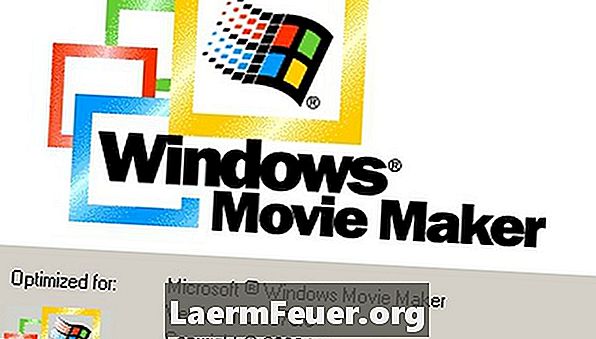
-
Το πρώτο πράγμα που χρειάζεστε είναι πολλές φωτογραφίες. Εστιάστε την προβολή παρουσίασης σε μια συγκεκριμένη εκδήλωση, όπως διακοπές ή μια χρονική περίοδο όπως το σχολείο ή το κολλέγιο. Μόλις έχετε όλες τις φωτογραφίες, βάλτε τις σε ένα ξεχωριστό φάκελο στον υπολογιστή σας, με την ονομασία "φωτογραφίες παρουσίασης". (Βεβαιωθείτε ότι τα αντιγράφετε και τα επικολλήστε, ώστε να μην διαγραφούν κατά λάθος.) Μόλις τοποθετήσετε το φάκελο, τα κανονίστε με τη σειρά που θέλετε να εμφανίζονται. Ο καλύτερος τρόπος για να γίνει αυτό είναι κατά χρονολογική σειρά. (με τη σειρά που έχουν ληφθεί οι φωτογραφίες). Αυτό θα εξοικονομήσει χρόνο τοποθετώντας τα στο slide show.
-
Τώρα χρειάζεστε ένα τραγούδι που ταιριάζει στις φωτογραφίες σας. Σκεφτείτε τι είδους θέμα θα έχει η παρουσίασή σας. Θα γεμίσει με δράση με φωτογραφίες της αθλητικής σας ομάδας ή ξαφνικά ένα πιο ήπιο θέμα που σας υπενθυμίζει τις σχολικές ημέρες σας; Επίσης, σκεφτείτε ποιο κοινό προβαίνετε σε αυτήν την προβολή διαφανειών. Ποιος θα το παρακολουθήσει; Μπορεί να θέλετε να επιλέξετε ένα τραγούδι που θα τους αρέσει.
-
Τώρα που έχετε τις φωτογραφίες και τη μουσική έτοιμη, είστε έτοιμοι να πραγματοποιήσετε την προβολή παρουσίασης. Για να γίνει αυτό, θα χρειαστεί να χρησιμοποιήσετε μια μηχανή παρουσίασης ή ένα πρόγραμμα. Ευτυχώς όλοι οι υπολογιστές των Windows έρχονται εγκατεστημένοι με λογισμικό που ονομάζεται Windows Movie Maker. Το μόνο που έχετε να κάνετε είναι να μεταβείτε στο μενού έναρξης και να το βρείτε. Μπορείτε επίσης να αγοράσετε ένα καλύτερο λογισμικό που θα έχει περισσότερες λειτουργίες και στοιχεία ελέγχου, αλλά για μια επίδειξη στο βασικό μέρος, το Windows Movie Maker θα κάνει.
-
Το μόνο που έχετε να κάνετε, μόλις ανοίξετε το Windows Movie Maker, είναι να σύρετε τις εικόνες από το φάκελο στην οθόνη Movie Maker. Θα τα δείτε να εμφανίζονται στο χρονικό πλαίσιο στο κάτω μέρος της οθόνης Movie Maker. Μπορείτε να κάνετε κλικ και να σύρετε την εικόνα για να ρυθμίσετε πόσο παραμένει στην οθόνη και μπορείτε επίσης να επιλέξετε τον τρόπο μετακίνησης της προβολής διαφανειών μεταξύ κάθε εικόνας, π.χ. ξεθώριασμα ή σμίκρυνση για κάθε εικόνα.
-
Το επόμενο βήμα είναι να προσθέσετε τη μουσική σας στο slide show. Απλά σύρετε το αρχείο μουσικής στο παράθυρο Movie Maker, το ίδιο πράγμα που κάνατε και για τις φωτογραφίες.Μόλις το τραγούδι είναι εκεί και έχετε τις φωτογραφίες τοποθετημένες στην προβολή διαφανειών με τον τρόπο που θέλετε, είστε έτοιμοι να αποθηκεύσετε το slide show σας και να το δείξετε στους φίλους και την οικογένειά σας.
-
Παρόλο που μπορείτε να στείλετε τη παρουσίαση, δεν θα το συνιστούσα επειδή το αρχείο μπορεί να είναι μεγάλο και μερικά μηνύματα ηλεκτρονικού ταχυδρομείου δεν δέχονται μεγάλα αρχεία. Μπορείτε να αποθηκεύσετε την προβολή παρουσίασης σε δίσκο και να στείλετε το δίσκο στους φίλους σας, αλλά αυτό σας κοστίζει χρήματα και επιπλέον χρόνο. Ο αγαπημένος μου τρόπος να μοιραστώ την παρουσίαση είναι να την δημοσιεύσετε στο You Tube ή σε οποιοδήποτε άλλο site κοινωνικής δικτύωσης. (Υπάρχει μια ρύθμιση που μπορείτε να επιλέξετε και μόνο οι φίλοι σας μπορούν να την δουν.) Το μόνο που έχετε να κάνετε είναι να στείλετε ένα μήνυμα ηλεκτρονικού ταχυδρομείου με το σύνδεσμο βίντεο και όλοι οι φίλοι και η οικογένειά σας θα μπορούν να το δουν!
Πώς να κάνετε μια παρουσίαση με μουσική Βήμα
Πώς
- Φωτογραφικές πιστώσεις από
- http://www.am-soft.ru/articles/wmm/wmm_logo.png
Τι χρειάζεστε
- Το Windows Movie Maker ή άλλο πρόγραμμα επεξεργασίας βίντεο και προβολές διαφανειών